קולנוע ביתי ישירות מהמחשב
כתב את המדריך:clut
תאריך פירסום המדריך:1.11.06
עדכון אחרון:15.7.10
ישנם המון אנשים שקונים מערכת קולנוע ביתי ועדיין שומעים בסטריאו, רק כי
הם לא יודעים איך להשתמש בה נכון.
אז הנה מדריך, שיעזור לכם להבין את
העיקרון של חיבור המחשב למערכת הקולנוע.
חשוב לציין, שיש הבדלים ממחשב למחשב , וכן הבדלים בין מגבר למגבר .
לכן יכתב
במדריך הרקע הכללי.
שלב ראשון- סוג החיבור.
בדקו איזה סוגי חיבורים יש לכם במגבר ובכרטיס הקול, בחרו את החיבור הטוב
ביותר שקיים בשניהם, וחברו בין המחשב והמגבר.
לא מחייב שיש לכם את כל סוגי החיבורים, לא בכרטיס הקול, ואפילו לא במגבר, גם
אם הוא עלה המון כסף.
יש כמה סוגים של חיבורים :
1.חיבור אנלוגי (ראו תמונה למטה)
החיבור הקטן (בצד ימין בתמונה) , מתחבר לכרטיס הקול (ליציאה הרגילה שאליה
מתחברים בדרך כלל הרמקולים של המחשב), ושתי הבננות (אדום לבן) מתחברות למגבר או
למערכת הסטריאו.
החיבור הזה מאפשר להעביר סטריאו בלבד!
אל תצפו לשמוע במערכת הקולנוע הביתי , בעזרת
החיבור הזה!
אמנם תוכלו לשמוע במערכת הקולנוע,
אבל רק בשני הרמקולים הראשיים.

2.חיבור אנלוגי יעודי לקולנוע בייתי.
ישנם כרטיסי קול בהם יש חיבורים אנלוגיים לקולנוע הביתי (ראו תמונה למטה)

מי שברשותו כרטיס קול זהה או דומה לזה המופיע בתמונה, יכול לחבר את המחשב
למגבר, בעזרת כבלים רגילים כמו שנתקלנו בסעיף הראשון.
את החיבור הירוק (רמקולים קדמיים), יש לחבר למגבר לכניסות המיועדות לרמקולים
הראשיים(front
left/right).
החיבור הזה מספיק כדי לשמוע סטריאו, אך אם ברצונכם לשמוע בכל הרמקולים
,תצטרכו לחבר גם את החיבור הכתום (center/subwoofer) לכניסות היעודיות במגבר- לרמקול
המרכזי (center), ולסאב וופר (sub woofer), איך
תדעו שחיברתם את הכבל למקום הנכון?
ניסוי וטעייה, אם לא יעבוד לכם כמו שצריך בפעם הראשונה, תחליפו במגבר בין
הרמקול המרכזי לסאב וופר ונסו שוב.
במידה ויש ברשותכם רמקולי צליל היקפי (surround)
קדמיים ואחוריים, תצטרכו עוד שני כבלים , כדי לחבר אותם, אבל קיום ברוב המקרים יש
רק זוג רמקולים אחד לסראונד , אז תצטרכו לחבר רק את זה
שנמצא ברשותכם .
בסך הכל שלושה או ארבעה כבלים כמו בתמונה מהסעיף
הקודם.
3. חיבור דיגיטלי – עדיף בהרבה מהאנלוגי!
החיבור הדיגיטלי עדיף כי הוא מצריך רק כבל אחד ,
איכות הקול גבוהה יותר(פחות עיוותי קול ורעשי רקע), והמגבר מזהה את סוג הסאונד
בצורה אוטומטית.
יש שני סוגים של חיבורים דיגיטלים.
הראשון הוא החיבור האופטי
(optical) ראו תמונה.

חשוב לציין, שיכולים להיות כמה סוגים של חיבור אופטי , אז וודאו שהכבל שאתם
קונים תואם לחיבור במחשב ובמגבר שלכם!
החיבור במחשב ובמגבר נראה כמו נקודת אור אדומה, שבדרך כלל תהיה מכוסה במכסה
שחור להגנה מלכלוך.
אם אתם מנתקים מסיבה מסוימת את הכבל האופטי , חשוב לכסות את שני צידי הכבל ואת הכניסות במחשב, ובמגבר כדי להגן עליהם.
החיבור הדיגיטלי השני הוא החיבור הקואקסיאלי (coax/coaxial) שנקרא גם
spdif
או
s/pdif קיצור
של
Sony/Philips
Digital Interface.
זה החיבור המועדף עלי כיוון שהוא מסיבי יותר מהחיבור האופטי , הוא לא מתנתק
בקלות , לא צריך לשמור עליו מלכלוך, תקן אחיד- אין סוגים שונים של חיבורים, וברוב
המקרים הכבל גם זול יותר.
החיבור נראה כמו יציאת
rca
רגילה, ויהיה בדרך כלל בצבע כתום
(ראו תמונה)
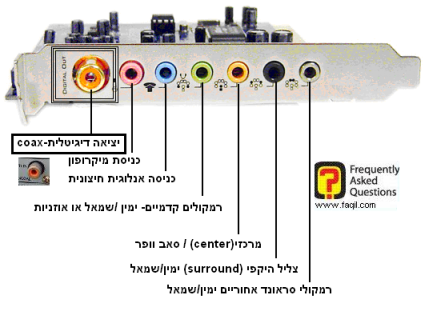
עוד תמונה שבה רואים גם את שני הסוגים השונים של הכניסות הדיגיטליות.

אפשרי להשתמש לחיבור זה בכבל rca רגיל, אך הוא לא יעבוד בצורה תקינה והאיכות תהיה נמוכה, צריך לקנות כבל קואקסיאלי (בסביבות 50 שקל- תלוי באורך), הכבל נראה כמו כבל rca רגיל , אך יש בו סיכוך שלא קיים בכבל הרגיל.
(ראו תמונה)

אחרי שחיברנו בין המחשב והמגבר עוברים לשלב השני.
שלב שני – מקודד.
כדי להעביר סאונד מהמחשב למערכת הקולנוע, צריך להעזר
במקודדac3
(codec או
filter) .
אם אתם מתקינים חבילות מקודדים כמו למשל
k-lite
codec pack או חבילת מקודדים כלשהי,
סביר להניח , שהחבילה תכלול בתוכה מקודד
ac3
, אם
אתם לא משתמשים בחבילות מקודדים תצטרכו להוריד את
Ac3filter מהאתר
http://ac3filter.net .
התקינו את המקודד , כנסו להגדרות שלו, ותבחרו את מספר הרמקולים שברשותכם, אם
אתם משתמשים בחיבור הקואקסיאלי אז סמנו ב-V את
use spdif.
(ראו צילום מסך)
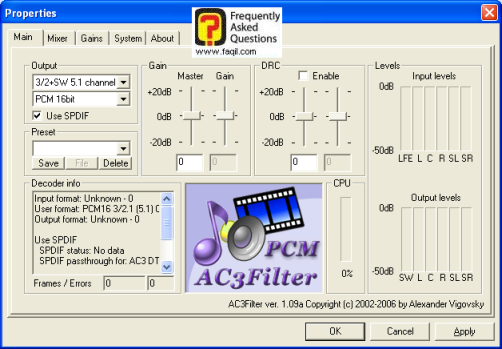
עברו לכרטיסיה
system וסמנו כמוני
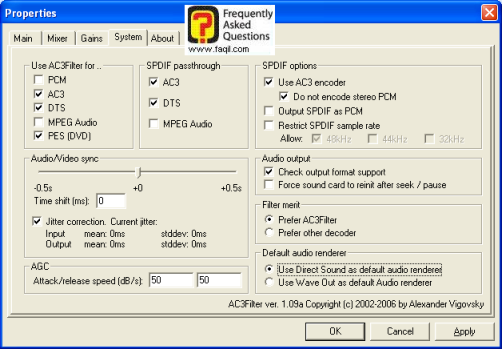
אחרי שסיימנו להתקין ולהגדיר את המקודד, אפשר לעבור לשלב הבא.
שלב שלישי - בחירת הסרט המתאים.
גם אם תחברו את המחשב למגבר נכון ותתקינו את המקודד כמו שצריך, עדיין לא
תוכלו לשמוע במערכת הקולנוע שלכם בלי לבחור את הסרט המתאים.
כדי לנצל את כל הרמקולים אתם צריכים לבחור סרטים שקודדו בפורמט
ac3
או
dts
- פורמטים של ריבוי רמקולים.
אם תצפו בסרט שהסאונד הוא סטריאו לא תוכלו לנצל את מערכת הקולנוע שלכם!
לכן שימו לב שהסרט שברשותכם הוא בפורמט
ac3
או
dts (על סרטי
dvd
יתכן ויהיה כתוב
Dolby digital 5.1 /6.1 / 7.1
).
**ערוץ ה0.1 הוא הערוץ של הסאב וופר, 5.1 ערוצים למשל = 6 ערוצי שמע (הכי נפוץ היום)**
עוד פרט חשוב.
בתוכנה שבה אתם משתמשים כדי להציג את הסרט , יתכן ותצטרכו לבחור בהגדרות
בין סאונד דיגיטלי או אנלוגי- כנסו להגדרות התוכנה , חפשו את הגדרות הסאונד
ובדקו אם הכל מוגדר כמו שצריך.
בתוכנות יעודיות לניגון
dvd
הדבר נפוץ יותר כיוון
שלתוכנות אלה מקודד פנימי, תוכנות שתפקידן לנגן קבצי מדיה בדרך כלל משתמשות במקודד
חיצוני (כמו זה שהתקנתם במהלך המדריך),
ובהן לא תצטרכו לשנות דבר.
השלב האחרון – הכרת המגבר
בנוסף לכל מה שנאמר במדריך , תצטרכו גם להכיר מעט את המגבר שברשותכם.
לא חוכמה לקנות מגבר , לא לדעת איך להשתמש בו,ולצפות שהוא יעשה לבד את
העבודה.
לא
נוכל ללמד אתכם לעבוד עם כל המגברים
בעולם, לכן תצטרכו לקרוא מעט בחוברת שקבלתם עם המגבר או אפילו ללמוד אותו בעצמכם.
במגבר שברשותי למשל, צריך להגדיר לפני השימוש כמה רמקולים מחוברים, לאזן את
הרמקולים בהתאם לגודל שלהם ,המרחק ביניהם ולהספק שלהם, ולהחליט באיזה צורה יועבר
הערוץ של הסאב וופר.
את הכיוונים עושים רק פעם אחת , לא צריך לחזור על התהליך פעמיים.
מה שכן צריך לעשות תמיד זה לבחור את מקור השמע, למשל אם תבחרו מקור שמע
סטריאו, ותנסו לראות סרט
ac3 תנצלו רק שני ערוצים במקום 6 למשל.
אז חשוב תמיד לבחור את המצב במגבר, שיתאים למקור השמע שלכם, למשל אם תראו
סרט 5.1 ערוצים חשוב לבחור
dolby digital
ולא סטריאו!
אבל אם תשמעו מוזיקה למשל, אז חשוב לבחור סטריאו ולא מצב אחר!
***אם ברצונכם לבדוק שהכל מחובר ומוגדר נכון,
תורידו את קובץ הבדיקה ,
ותפעילו
אותו בעזרת נגן המדיה שברשותכם.***
בהצלחה
***

